Мрежата е съществена част от операционната система. Повечето компютри в света се свързват чрез мрежа. Тази мрежа може да бъде малка и ясна, базирана вкъщи или толкова сложна, колкото център за данни в облачни изчисления. Задачата за работа в мрежа включва конфигурации, наблюдение на трафика и отстраняване на неизправности.
Комуникации на Linux в мрежа
В тази статия ще покажем 20 полезни мрежови команди на Linux, които биха ви помогнали да конфигурирате или отстранявате проблеми, свързани с мрежата.
1. ifconfig
ifconfig (интерфейсният конфигуратор) е една от най-основните и често използвани команди за намиране на подробности за мрежата. Използва се и за конфигуриране на параметрите на мрежовия интерфейс.
Можем да използваме тази команда, за да получим IP адреса, MAC адреса и MTU на наличните мрежи.
$ ifconfig
Пример:
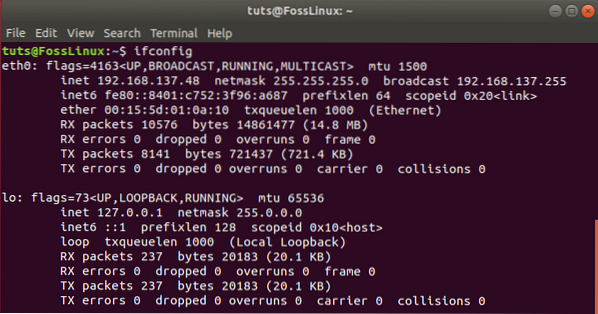
В нашия пример виждаме информация за IP адреса на 2 мрежи, Ethernet и локална мрежа.
За да получим подробности за конкретна мрежа, ще използваме командата 'ifconfig' с допълнителни параметри. Например, за да се показва само информация, свързана с Ethernet мрежа.
$ ifconfig ето
Тази команда може да се използва и за задаване на конфигурации като IP адреси или шлюз към интерфейс.
Синтаксис:
$ ifconfig eth0 мрежова маска
Можете да замените
с желания IP адрес и адрес на шлюза.2. ip
ip команда е най-новата версия на ifconfig. Той е по-мощен от командата ifconfig, тъй като може да изпълнява няколко други задачи като конфигуриране по подразбиране или статично маршрутизиране, показване на IP адреси и неговите свойства, настройка на IP адреси и маршрути за мрежови интерфейси.
Синтаксис:
$ ip
Където
Пример:
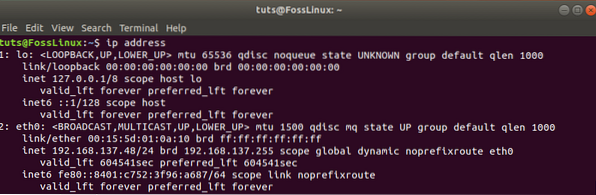
Връзката се използва за показване на всички мрежови устройства, които са налични в момента.
Пример:
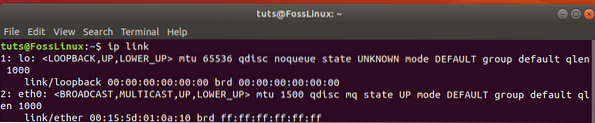
Route показва записи в вашата таблица за маршрутизиране на системата. Можете също така да получите подробности за конкретен мрежов интерфейс.
Синтаксис:
ip адрес шоу
Където
3. traceroute
Командата traceroute обикновено се използва за отстраняване на неизправности в мрежата. Той открива закъснението и пътя до вашата дестинация. Той определя и отчита откъде идва латентността на мрежата.
Той не е инсталиран по подразбиране на някои Linux Distros, така че можете да го инсталирате, като използвате следната команда.
sudo apt-get инсталирате inetutils-traceroute
Синтаксис:
traceroute
Където
Пример:

Горният изход показва посоченото име на хост, размер на мрежовите пакети, максимален необходим скок и IP адрес.
4. трацепт
tracepath е точно като команда "traceroute" за откриване на мрежово забавяне, но не се нуждае от root права. Той е предварително инсталиран на Ubuntu. Той посочва точното място, където вашата мрежа изостава. Той също така разпознава всеки скок в маршрута до дестинацията.
Синтаксис:
трацепт
Където
Пример:
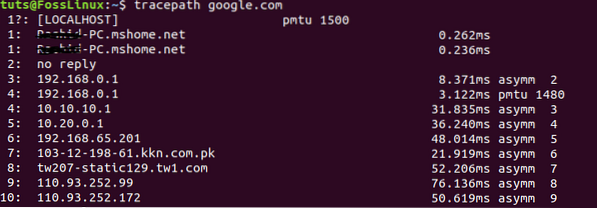
5. пинг
ping (Packet INternet Groper) е друга най-често използвана мрежова команда за проверка на връзката между два мрежови възела. Използва се за измерване на средната реакция. Ако можем да изпратим пинг на който и да е хост и ако той не даде отговор, можем да предположим, че или хостът не е достъпен поради някакъв мрежов проблем, или неговата защитна стена блокира заявката.
Синтаксис:
пинг
Пример:
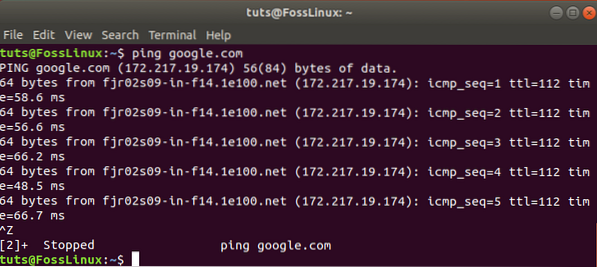
Командата за пинг ще продължи да се изпълнява, докато не бъде прекъсната. Можете да ограничите броя на изпращаните пакети, като използвате параметъра '- c' в командата.
Синтаксис:
$ ping -c
Където
Съвет: Скоростта на отговор на командата ping ще бъде повлияна от вашата мрежова връзка и физическото местоположение на хоста.
6. netstat
Командата netstat, използвана за преглед на всяка мрежова връзка и отворени сокети на устройството с Linux. Той осигурява връзки, отворени сокети, информация за маршрутни таблици.
$ netstat
Пример:
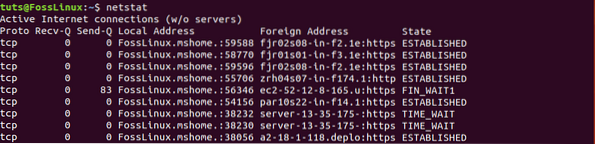
Тази команда може да се използва и с допълнителни параметри.
Синтаксис:
$ netstat
Където
- -p показва всички програми с отворени сокети
- -s получава всички подробности за портовете
- -r получите подробности за маршрутизиращата таблица
7. nslookup
Команда nslookup (Търсене на сървър за имена), използвана за заявка към DNS, за да се получи име на домейн, картографиране на IP адрес или DNS записи.
Синтаксис:
nslookup
Където
Пример:

8. копай
dig (Domain Information Groper) е друга команда, използвана за изследване на DNS. Това е актуализирана версия на nslookup. Той изпълнява заявка за DNS търсене и показва отговора, върнат от сървърите за имена. Също така се използва за проверка на DNS съпоставяния, MX записи и други DNS записи.
Синтаксис:
копай
Където
Пример:
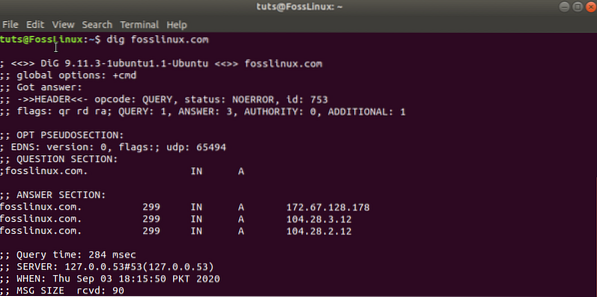
Тази команда по подразбиране показва само DNS записи от тип А; можете да използвате допълнителни опции, за да получите други видове DNS записи.
Синтаксис:
$ dig
Където
- MX за всички MX тип DNS записи
- NS за всички NS тип DNS записи
- ВСЯКО за всички видове DNS записи
9. маршрут
Командата route се използва за показване или модифициране на таблицата за маршрутизиране на системата. Използвайки тази команда, можете да отстраните мрежовия проблем, причинен от грешно въвеждане в таблицата за маршрутизиране на системата. Задаването на таблица за маршрутизиране е много важно, за да накара рутера да работи правилно.
Синтаксис:
маршрут
Пример:
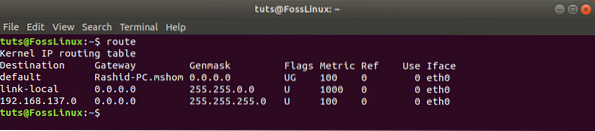
Използвайки тази команда, можем да модифицираме и таблицата за маршрутизиране.
Синтаксис:
route [-p] команда dest [маска на подмрежа] шлюз [-ако интерфейс]
- -p се използва, за да направи влизането устойчиво; в противен случай записът ще бъде изтрит при следващото рестартиране. Използва се само за добавяне на нов запис.
- командата може да бъде „добавяне“, „промяна“ или „дел“.
- маска подмрежа: Това е маска на подмрежа. По подразбиране е 255.255.255.255, ако не е предвидено в командата.
- шлюз: IP адресът на шлюза чрез пакети ще бъде изпратен.
- -ако интерфейс: това е мрежовият интерфейс, за който искате да настроите запис. Това може да бъде Ethernet, WLAN или локална мрежа.
10. Водещ
Командата host се използва за показване на име на домейн за IP адрес или IP адрес за име на домейн. Може да се използва и за запитване към DNS.
Синтаксис:
домакиндомакин
Пример:

11. арп
arp (Address Resolution Protocol) се използва за манипулиране на ARP таблицата на ядрото. С помощта на тази команда можете да преглеждате, добавяте, актуализирате или премахвате записи в ARP таблицата на ядрото.
Синтаксис:
арп
Пример:

По подразбиране командата arp показва името на хоста, но ако вместо това искате да видите IP адреса.
Синтаксис:
arp -n
Можете също да изтриете записа от ARP таблицата, като използвате командата:
Синтаксис:
arp -d
Тук
е IP адресът на записа, който искате да премахнете от ARP таблицата.12. iwconfig
Командата iwconfig се използва за конфигуриране на WLAN интерфейса. Той може да преглежда или настройва основни свойства на безжичен мрежов интерфейс като SSID и тип криптиране.
Синтаксис:
iwconfig
Той има много опции, които могат да се използват за промяна на името на мрежата, активиране / деактивиране на мрежата, задаване на честота и т.н.
13. къдрица
curl е помощна програма, използвана за прехвърляне на данни към и от сървър без взаимодействие с потребителя. Той може да комуникира чрез HTTP, HTTPS, FTP, SFTP и SCP протоколи. Може да се използва за качване или изтегляне на данни, като се използва някой от горните протоколи. Можете да прехвърляте данни, позволяващи възобновяване, настройка на честотната лента и удостоверяване на потребителя, както и много други неща с навиване. Той е инсталиран по подразбиране в повечето Linux системи.
Синтаксис:
curl fosslinux.com
Тази команда ще покаже съдържанието на началната страница на fosslinux.com в терминала. По подразбиране curl използва HTTP протокол за комуникация. Можете също да изтеглите файл с помощта на curl, като използвате следната команда.
curl -O https: // cdn.jsdelivr.net / npm / vue / dist / vue.js
Горната команда ще изтегли файла с оригиналното му име.
Пример:
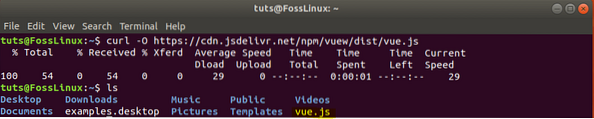
14. wget
wget също е предварително инсталиран пакет. Използва се за изтегляне на файлове чрез HTTP, HTTPS, FTP протоколи. Той предоставя възможност за изтегляне на множество файлове, възобновяване на изтеглянията, изтегляне във фонов режим и т.н.
Синтаксис:
wget Тук
$ wget https: // cdn.ядро.org / pub / linux / kernel / v4.x / linux-4.17.2.катран.xz
Пример:
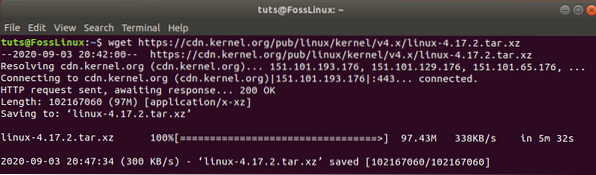
В нашия пример командата първо разрешава IP адреса и след това започва да изтегля файлове, показващи име на файл, скорост и напредък в терминала. Можете да деактивирате изхода, като използвате параметъра -q с командата.
15. telnet
Командата telnet използва протокола Telnet за комуникация с хоста на местоназначението. Трябва да посочите хоста с порт (най-вече 443 порт).
Синтаксис:
telnet
Пример:

16. кой е
Командата whois се използва за получаване на цялата информация за уебсайт. Можете да получите всички данни за регистрация и собственост, като го използвате. Трябва да инсталирате пакета whois, преди да го използвате.
sudo apt инсталирайте whois
Синтаксис:
кой е
Пример:
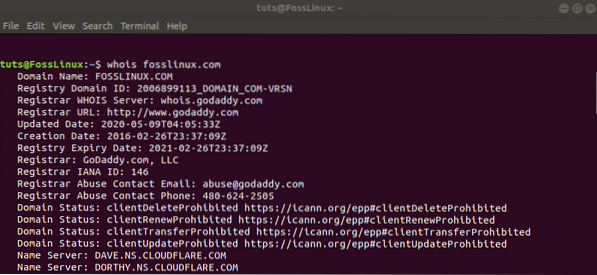
17. ifplugstatus
командата ifplugstatus се използва за проверка дали мрежовият кабел е свързан към мрежовия интерфейс. За да използвате командата, първо трябва да я инсталирате на Ubuntu.
sudo apt-get install ifplugd
Синтаксис:
ifplugstatus
Пример:

18. nload
Командата nload се използва за наблюдение на вашата мрежова честотна лента. Той може да покаже общото количество данни и минималната / максималната честотна лента. Трябва да инсталирате пакета nload, за да го стартирате.
sudo apt-get инсталиране nload
Използването му без никакъв параметър ще ви покаже използването на честотна лента на всички мрежови интерфейси.
Синтаксис:
nload
Пример:
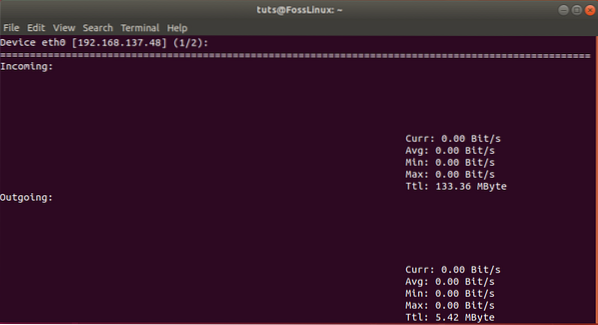
19. w
Командата w се използва за получаване на списък с влезли в момента потребители в системата. Той също така предоставя ценна информация като хост, време за влизане, време на престой, JCPU.
Синтаксис:
w
Пример:

20. поща
командата mail се използва за изпращане на имейл от терминала. Можете да изпращате имейли до множество получатели. Трябва да инсталирате пакета mailutil, за да използвате командата.
sudo apt-get инсталирайте mailutils
Синтаксис:
поща<<<
Пример:
поща-тестова тема "admin @ fosslinux.com <<< 'This is a test email'
Заключение
Това бяха най-полезните мрежови команди в Linux, които често се използват от системата и мрежовите администратори за разследване на проблеми, свързани с мрежата. Надявам се, че ви е харесало да научите тези команди за работа в мрежа на Linux. Имате ли вълнуваща команда, която искате да споделите с нашите читатели? Вземете го в коментарите по-долу.
 Phenquestions
Phenquestions



